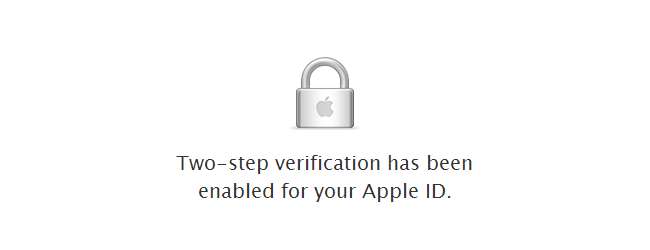
Για να διατηρήσετε ασφαλείς τους διαδικτυακούς λογαριασμούς, η επαλήθευση σε δύο βήματα γίνεται όλο και πιο κοινή. Η Apple είναι η τελευταία εταιρεία που εισήγαγε αυτό το επιπλέον επίπεδο ελέγχου ταυτότητας, πράγμα που σημαίνει ότι η σύνδεση στον λογαριασμό σας απαιτεί κάτι περισσότερο από έναν βασικό κωδικό πρόσβασης.
Με τη δυνατότητα ενεργοποιημένη, θα πρέπει όχι μόνο να εισαγάγετε έναν κωδικό πρόσβασης (ή ένα κλειδί ανάκτησης), αλλά και να χρησιμοποιήσετε μια προ-καταχωρημένη συσκευή για να δημιουργήσετε κώδικα για να ολοκληρώσετε τη διαδικασία σύνδεσης.
Ξεκινήστε κατευθυνόμενοι προς το Ο ιστότοπός μου Apple ID και κάντε κλικ στο κουμπί "Διαχείριση του Apple ID σας".
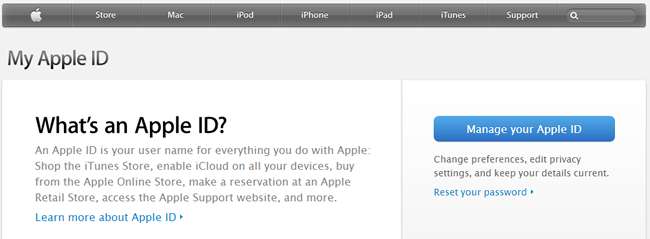
Συνδεθείτε στο λογαριασμό σας με τον συνηθισμένο τρόπο με το Apple ID ή τη διεύθυνση email σας και τον σχετικό κωδικό πρόσβασης. Ενώ βρίσκεστε εδώ, είναι καλή ιδέα να αφιερώσετε μια στιγμή ελέγχοντας ότι έχετε ρυθμίσει μια εναλλακτική διεύθυνση ηλεκτρονικού ταχυδρομείου, ώστε να μπορείτε να το χρησιμοποιήσετε για ανάκτηση κωδικού πρόσβασης, εάν είναι απαραίτητο.

Κάντε κλικ στο σύνδεσμο «Κωδικός πρόσβασης και ασφάλεια» στην ενότητα πλοήγησης στα αριστερά της σελίδας και, στη συνέχεια, απαντήστε στις ερωτήσεις ασφαλείας που θα έπρεπε να έχετε ήδη δημιουργήσει στον λογαριασμό σας.

Κάντε κλικ στο σύνδεσμο "Έναρξη" κάτω από την επικεφαλίδα επαλήθευσης σε δύο βήματα στο επάνω μέρος της σελίδας. Στη συνέχεια, θα πρέπει να επιβεβαιώσετε ότι θέλετε να ρυθμίσετε αυτό το νέο μέτρο ασφαλείας κάνοντας κλικ στο Συνέχεια.

Πριν συνεχίσετε, βεβαιωθείτε ότι εξακολουθείτε να είστε ικανοποιημένοι με την έννοια της επαλήθευσης σε δύο βήματα. Για να συνδεθείτε στο λογαριασμό σας στο μέλλον, θα πρέπει να έχετε πρόσβαση στην αξιόπιστη συσκευή σας - στο iPhone ή στο iPad σας. Σας δίνεται μια άλλη ευκαιρία να υποχωρήσετε. Κάντε κλικ στο Συνέχεια, αν θέλετε να το κάνετε.
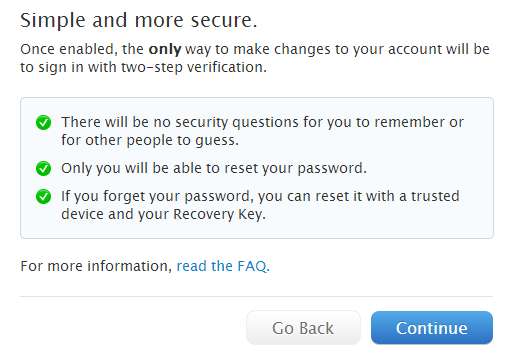
Μία τελική οθόνη σάς δίνει μια ακόμη ευκαιρία να αποφύγετε την αλλαγή - είναι τελικά μια μεγάλη αλλαγή. Εάν είστε βέβαιοι ότι θέλετε να συνεχίσετε, κάντε κλικ στο κουμπί Έναρξη.
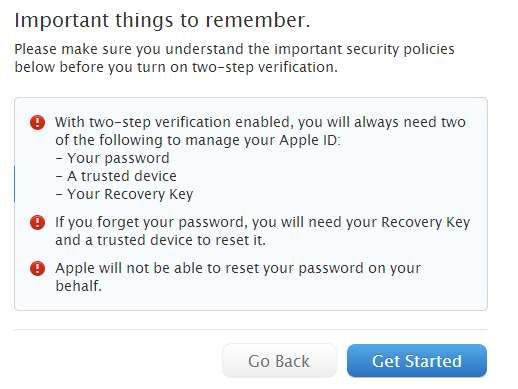
Για να βελτιώσετε την ασφάλεια, αναγκάζεστε να αλλάξετε τον υπάρχοντα κωδικό πρόσβασής σας. Εισαγάγετε μια φορά και χρησιμοποιήστε τα επόμενα δύο πεδία για να εισαγάγετε και να επιβεβαιώσετε τον νέο κωδικό πρόσβασης που θέλετε να χρησιμοποιήσετε. Λάβετε υπόψη ότι ο νέος κωδικός πρόσβασης πρέπει να πληροί τα κριτήρια που επισημαίνονται στη σελίδα. Κάντε κλικ στην επιλογή Αλλαγή κωδικού πρόσβασης.
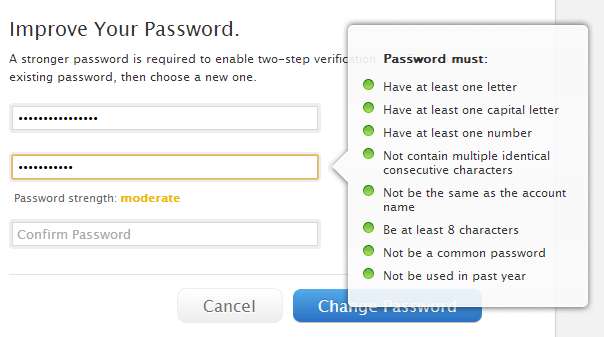
Η Apple αποφάσισε ότι για να αποφευχθεί το πρόβλημα περισσότερων από ένα ατόμων που προσπαθούν να πραγματοποιήσουν επαλήθευση σε δύο βήματα στον ίδιο λογαριασμό, θα εφαρμοστεί καθυστέρηση τριών ημερών. Έτσι, κάντε κλικ στο κουμπί Τέλος, περιμένετε τρεις ημέρες και, στη συνέχεια, επιστρέψτε στον ιστότοπο της Apple ID για να ολοκληρώσετε τη διαδικασία.
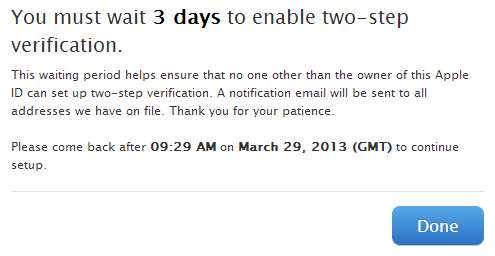
Όταν τελειώσουν οι τρεις μέρες, συνδεθείτε ξανά στο δικό σας Apple ID για να ολοκληρώσετε τη διαδικασία. Κάντε κλικ στο σύνδεσμο «Κωδικός πρόσβασης και ασφάλεια» στα αριστερά της σελίδας, απαντήστε στις δύο ερωτήσεις ασφαλείας και, στη συνέχεια, κάντε κλικ στο σύνδεσμο «Έναρξη» κάτω από την επικεφαλίδα Επαλήθευση σε δύο βήματα στο επάνω μέρος της σελίδας.
Κάντε κλικ στο κουμπί Συνέχεια, διαβάστε τη λίστα προειδοποιήσεων που θα πρέπει να λάβετε υπόψη και κάντε κλικ στην επιλογή Συνέχεια και στη συνέχεια ακολουθήστε το κουμπί Έναρξη.
Τώρα θα πρέπει να βεβαιωθείτε ότι έχετε συσχετίσει μια αξιόπιστη συσκευή με το Apple ID σας. Ίσως έχετε ήδη ρυθμίσει ένα iPhone, αλλά μπορείτε να προσθέσετε οποιαδήποτε άλλη συσκευή που μπορεί να λάβει επαληθεύσεις SMS.
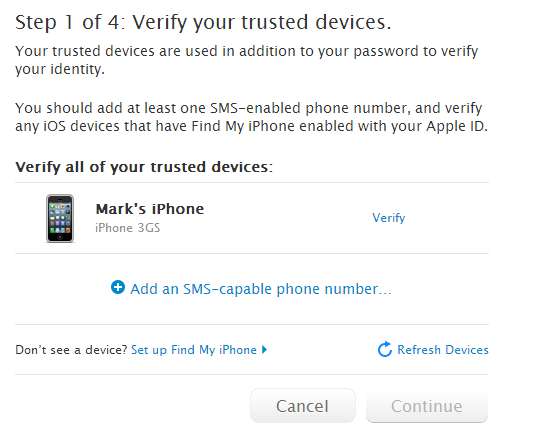
Εάν έχετε ήδη συσχετισμένο τηλέφωνο με τον λογαριασμό σας, κάντε κλικ στο κουμπί Επαλήθευση δίπλα του, αλλά διαφορετικά θα πρέπει να προσθέσετε ένα νέο. Κάντε κλικ στην επιλογή «Προσθήκη αριθμού τηλεφώνου με δυνατότητα SMS…», επιλέξτε τη χώρα σας από το αναπτυσσόμενο μενού, εισαγάγετε τον αριθμό τηλεφώνου σας και πατήστε Επόμενο.
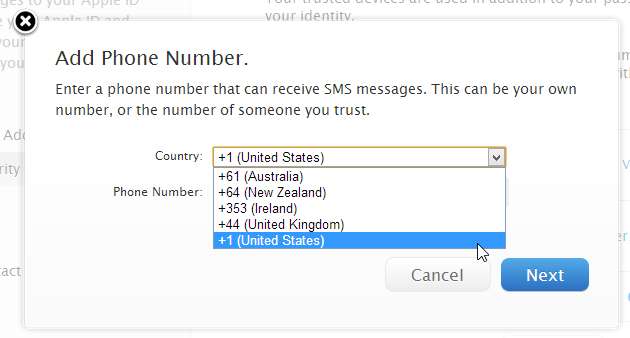
Και στις δύο περιπτώσεις, θα σταλεί ένα SMS που περιέχει έναν προσωρινό κωδικό επαλήθευσης. Πρέπει να εισαγάγετε αυτό για να συνεχίσετε. Εισαγάγετε τον τετραψήφιο κωδικό και κάντε κλικ στην επιλογή Επαλήθευση.
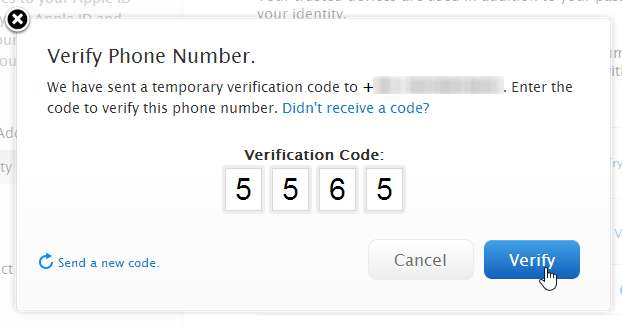
Μόλις γίνει αυτό, κάντε κλικ στο κουμπί Συνέχεια και θα σας προσκληθεί να επαναλάβετε τη διαδικασία με μια δεύτερη συσκευή - ίσως ένα τηλέφωνο που ανήκει σε έναν φίλο ή μέλος της οικογένειας Αυτή είναι μια καλή ιδέα, καθώς σημαίνει ότι σε περίπτωση απώλειας ή κλοπής του τηλεφώνου σας, μπορείτε να αποκτήσετε πρόσβαση στον λογαριασμό σας.
Κάντε κλικ στην επιλογή Επιστροφή για να επιστρέψετε στην προηγούμενη οθόνη για να προσθέσετε μια άλλη συσκευή ή Συνέχεια για να συνεχίσετε να εργάζεστε κατά τη διαδικασία εγκατάστασης.

Σημειώστε το κλειδί ανάκτησης που δημιουργήθηκε για εσάς - ή εκτυπώστε το - και στη συνέχεια κάντε κλικ στο κουμπί Συνέχεια ξανά.
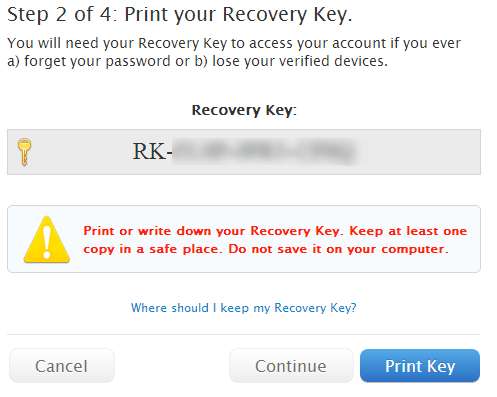
Δεν μπορείτε να προσποιηθείτε ότι έχετε σημειώσει το κλειδί καθώς θα χρειαστεί να το εισαγάγετε για να συνεχίσετε. Τέλος, επιλέξτε το πλαίσιο για να υποδείξετε ότι καταλαβαίνετε ότι από αυτό το σημείο και μετά θα πρέπει πάντα να έχετε πρόσβαση σε δύο από τα τρία στοιχεία επαλήθευσης ταυτότητας (κωδικός πρόσβασης, αξιόπιστη συσκευή και κλειδί ανάκτησης) για να συνδεθείτε στο Apple ID σας. Επιλέξτε το πλαίσιο και κάντε κλικ στην επιλογή Ενεργοποίηση επαλήθευσης σε δύο βήματα.
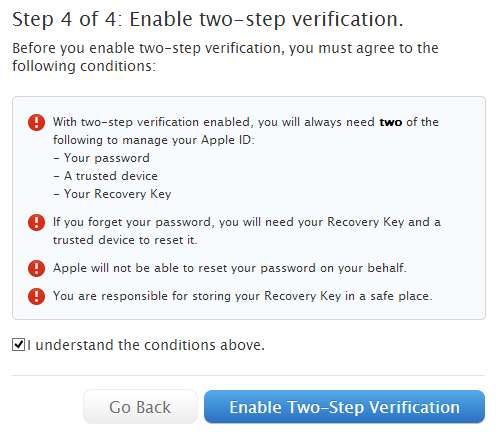
Όταν έρθει η ώρα να συνδεθείτε στο Apple ID σας, ξεκινάτε εισάγοντας τη διεύθυνση email και τον κωδικό πρόσβασής σας ως συνήθως. Το δεύτερο στάδιο της σύνδεσης είναι να επιλέξετε μία από τις αξιόπιστες συσκευές σας και να σας αποσταλεί ένας κωδικός επαλήθευσης. Επιλέξτε τη συσκευή που προτιμάτε και πατήστε Αποστολή.
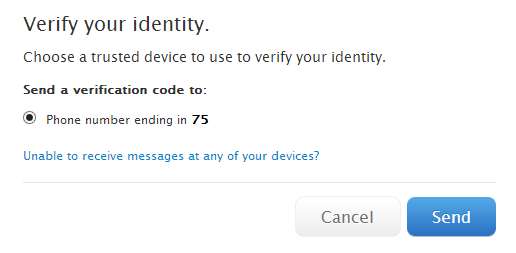
Εισαγάγετε τον κωδικό που σας αποστέλλεται και, στη συνέχεια, μπορείτε να συνδεθείτε στον λογαριασμό σας και να συνεχίσετε με ό, τι πρέπει να κάνετε.
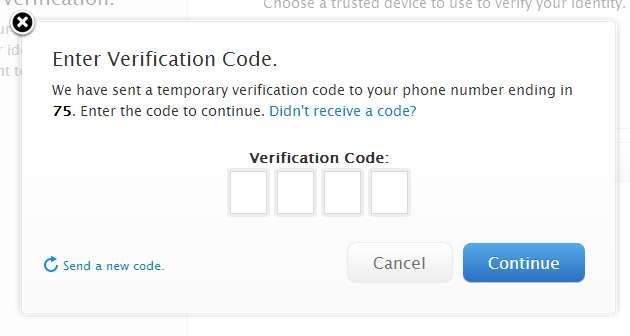
Εάν βρεθείτε σε μια κατάσταση όπου δεν έχετε πρόσβαση σε καμία από τις αξιόπιστες συσκευές σας, κάντε κλικ στο "Δεν είναι δυνατή η λήψη μηνυμάτων σε οποιαδήποτε από τις συσκευές σας;" στην οθόνη "Επαλήθευση της ταυτότητάς σας" και θα σας δοθεί το την ευκαιρία να συνδεθείτε με το κλειδί ανάκτησής σας.
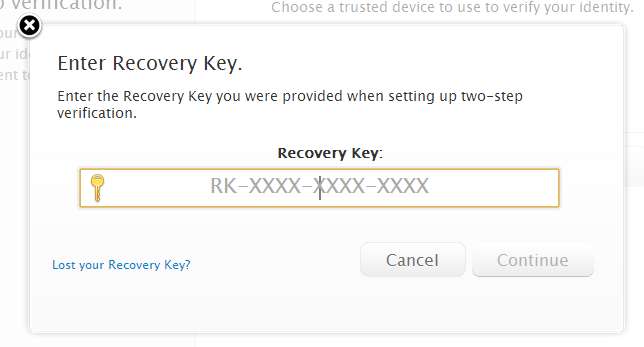
Τι πιστεύετε για την επαλήθευση σε δύο βήματα; Είναι ένα σημαντικό μέτρο ασφαλείας ή είναι πολύ ενοχλητικό; Μοιραστείτε τις σκέψεις σας στα σχόλια.







